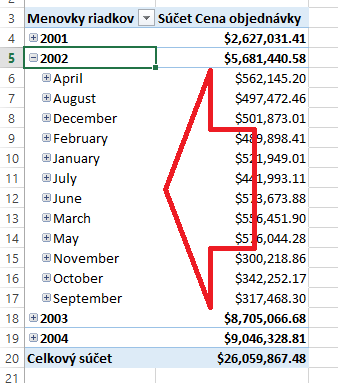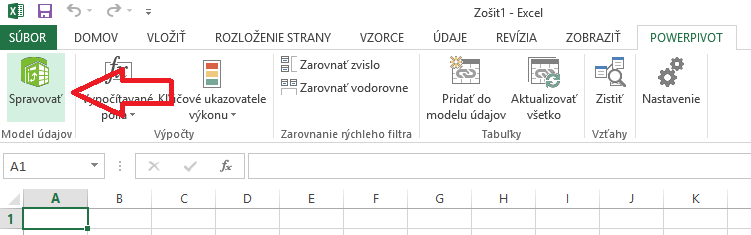Naša analýza z predchádzajúceho článku má ešte drobný problém. Keď v kontingenčke rozkliknete ľubovoľný rok, a pozriete sa na poradie mesiacov, tak uvidíte, že sú usporiadané abecedne podľa ich názvu, a nie podľa ich skutočného poradia v roku:
Autor, tréner a expert na PowerPivot, Power BI a jazyk DAX. Založil som tento web, aby som pomohol dostať PowerPivot a Power BI do širšieho povedomia, a aby som ľuďom ukázal, že aj komplexné analytické problémy idú riešiť jednoducho. Po nociach vzývam Majstra Yodu a tajne plánujem ovládnutie vesmíru.